

|
Microsoft Office是由Microsoft(微軟)公司開發的一套辦公軟件套裝。常用組件有 Word、Excel、PowerPoint等。Microsoft Office是一套由微軟公司開發的辦公軟件,它為 Microsoft Windows 和 Mac OS X而開發。 ?OneNote是電子筆記本,我們可以用它隨時隨地進行各種會議記錄,它就有筆記本應該有的特點:隨意涂寫、修改,它還能插入ppt、excel表格、視頻、圖片以及pdf,而且它還支持批注、協同編輯以及課堂筆記本。 OneNote可以在手機、電腦、平板上同時使用,三者可以實現電子筆記本記錄的同步。 此賬號(已發到QQ群中)為集團付費賬號,比個人申請的賬號功能更為強大。 OneNote網頁端使用 第一步 搜索網址: https://login.partner.microsoftonline.cn 注意:建議使用谷歌瀏覽器(chrome),360瀏覽器需要調整極速模式 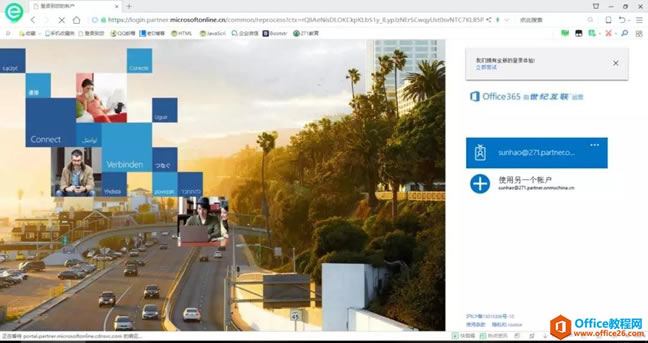 第二步 輸入賬戶,第一次登錄需要修改密碼,要求:至少8個字符,不能包含用戶ID,必須包含大寫字母,小寫字母,數字,符號中的其中三種。系統會根據你所設置的密碼進行提示。 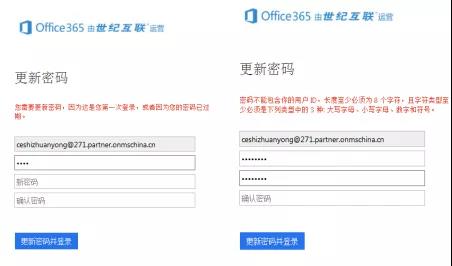 登陸之后進入主界面: 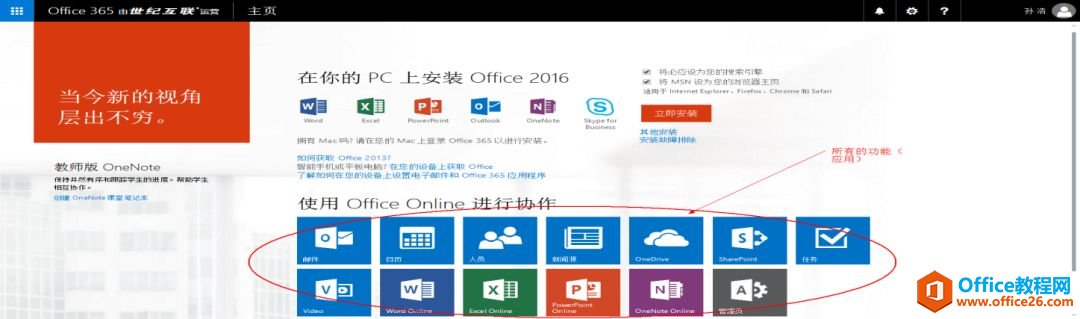 網頁端OneNote使用 進入OneNote 第一步丨點擊OneNote圖標進入OneNote界面 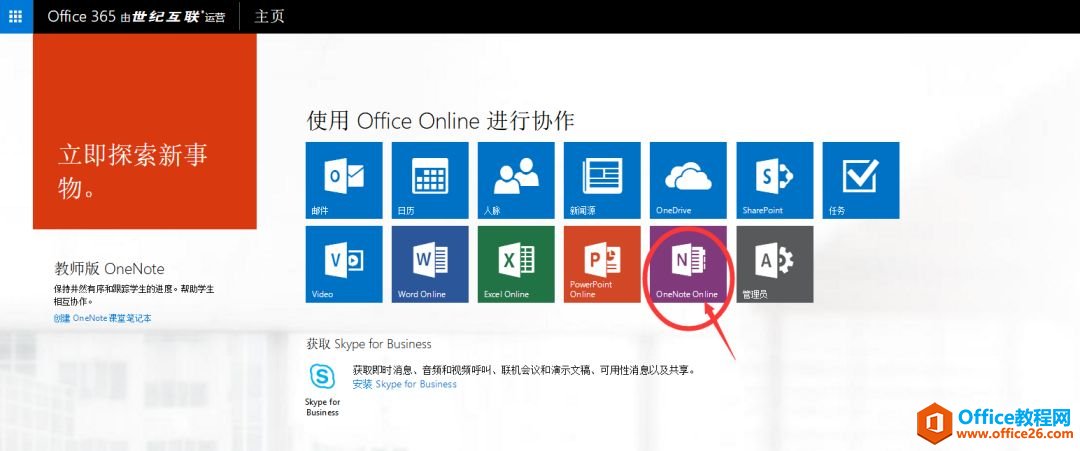 進入OneNote 進入OneNote后,界面有三個分區 1、當前筆記本的分區 2、當前分區包含的頁面 3、頁面內容 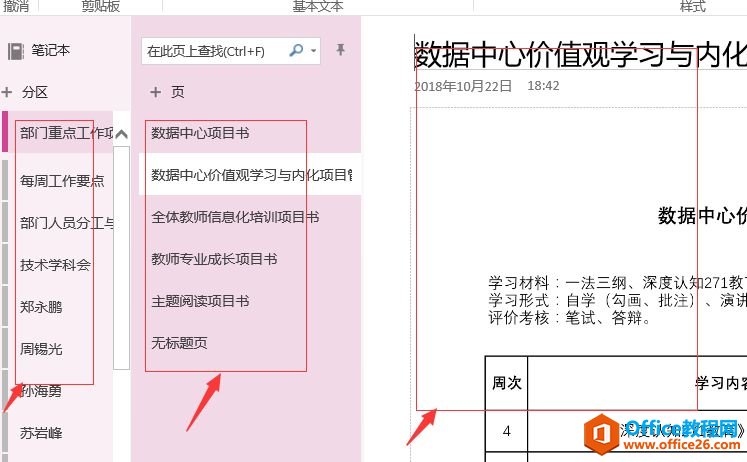 內容添加 1、新建加分區 2、新加頁面 3、標題添加 4、內容添加,點擊要添加內容的位置就可以添加內容。  繪圖 Onenote可以發揮更強大的繪圖功能。可以多種色彩選擇,筆頭的粗細等。 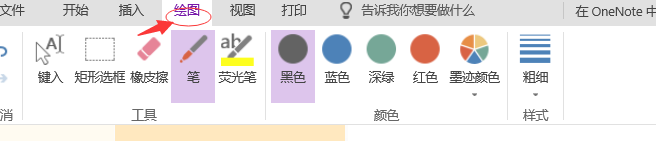 文件插入 OneNote中可以任意插入各種類型的文件,點擊插入選擇你要插入的文件類型,進行插入。 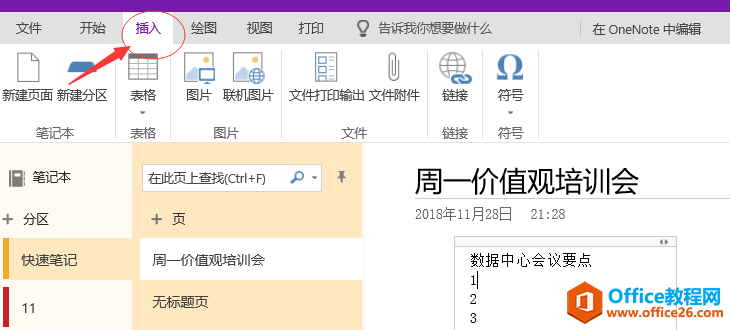 手機端OneNote使用 OneNote手機端和平板端使用 到軟件商店搜索下載安裝OneNote。(因為涉及到初次登陸需要修改密碼,建議大家在使用時先登陸網頁端,修改完密碼后,再用手機端或平板端登陸,并且根據目前的使用情況,手機端還是用的比較多) 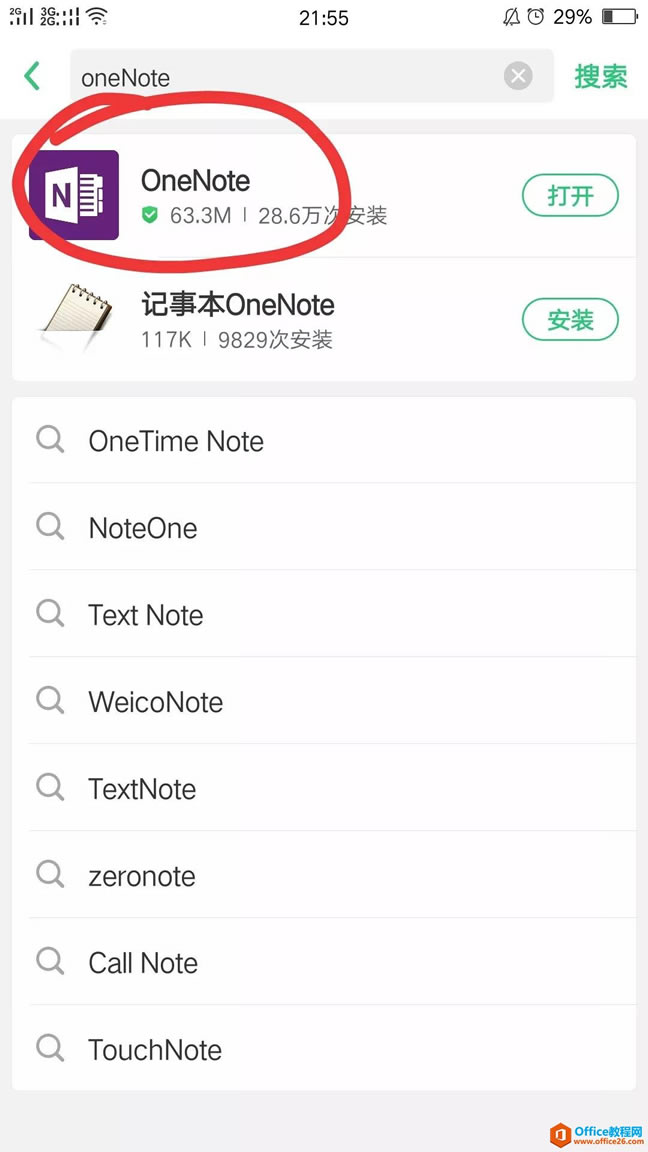 手機端登錄 手機OneNote登陸: 輸入自己賬號點擊下一步輸入密碼。 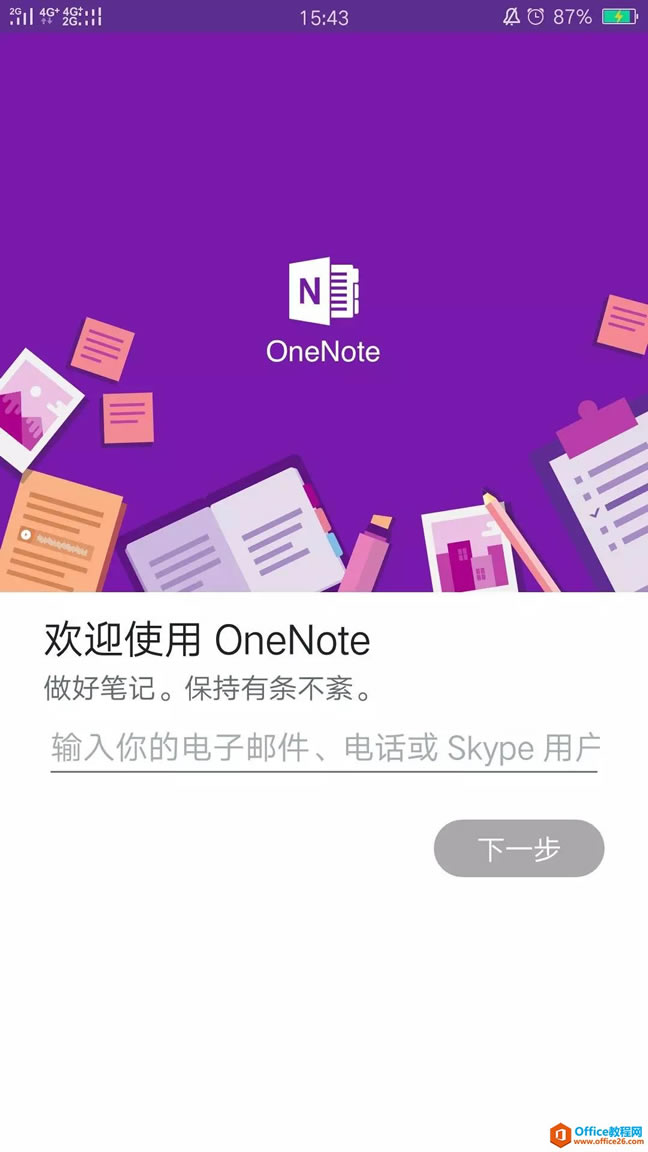 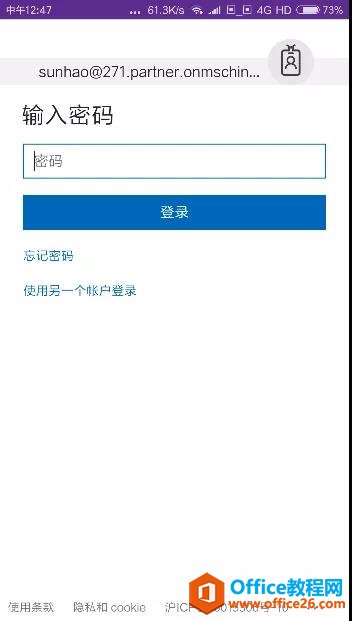 手機端OneNote使用 1、點擊下方筆記本前加號可以新建筆記本 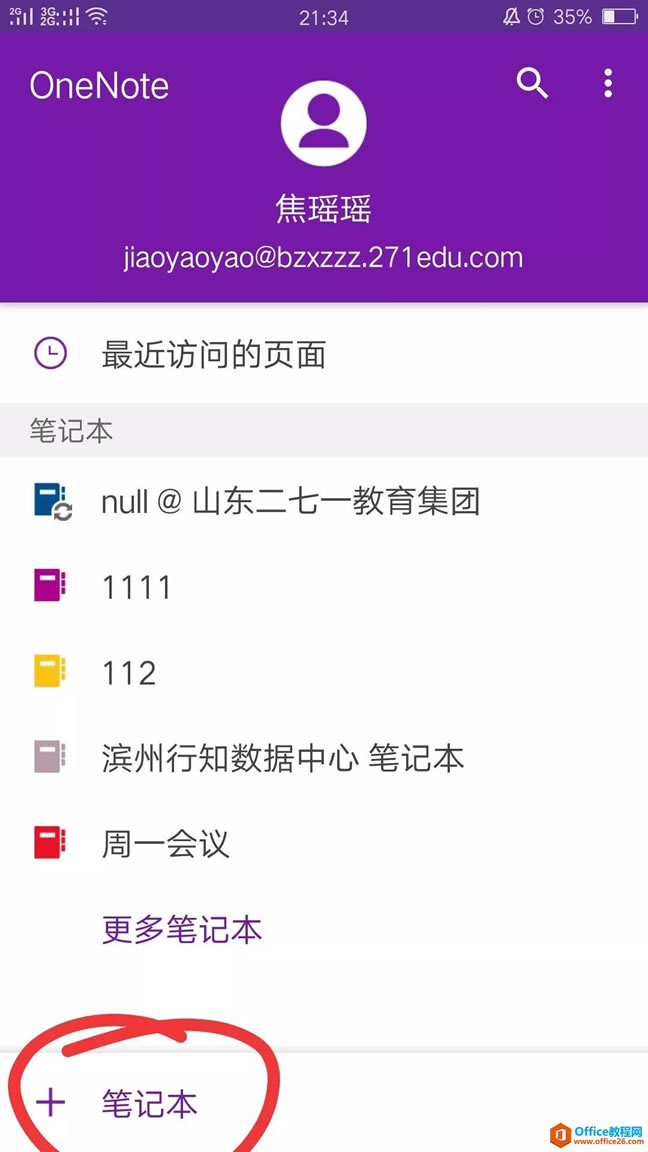 2、進入筆記本后點擊下分區前加號可以新建分區 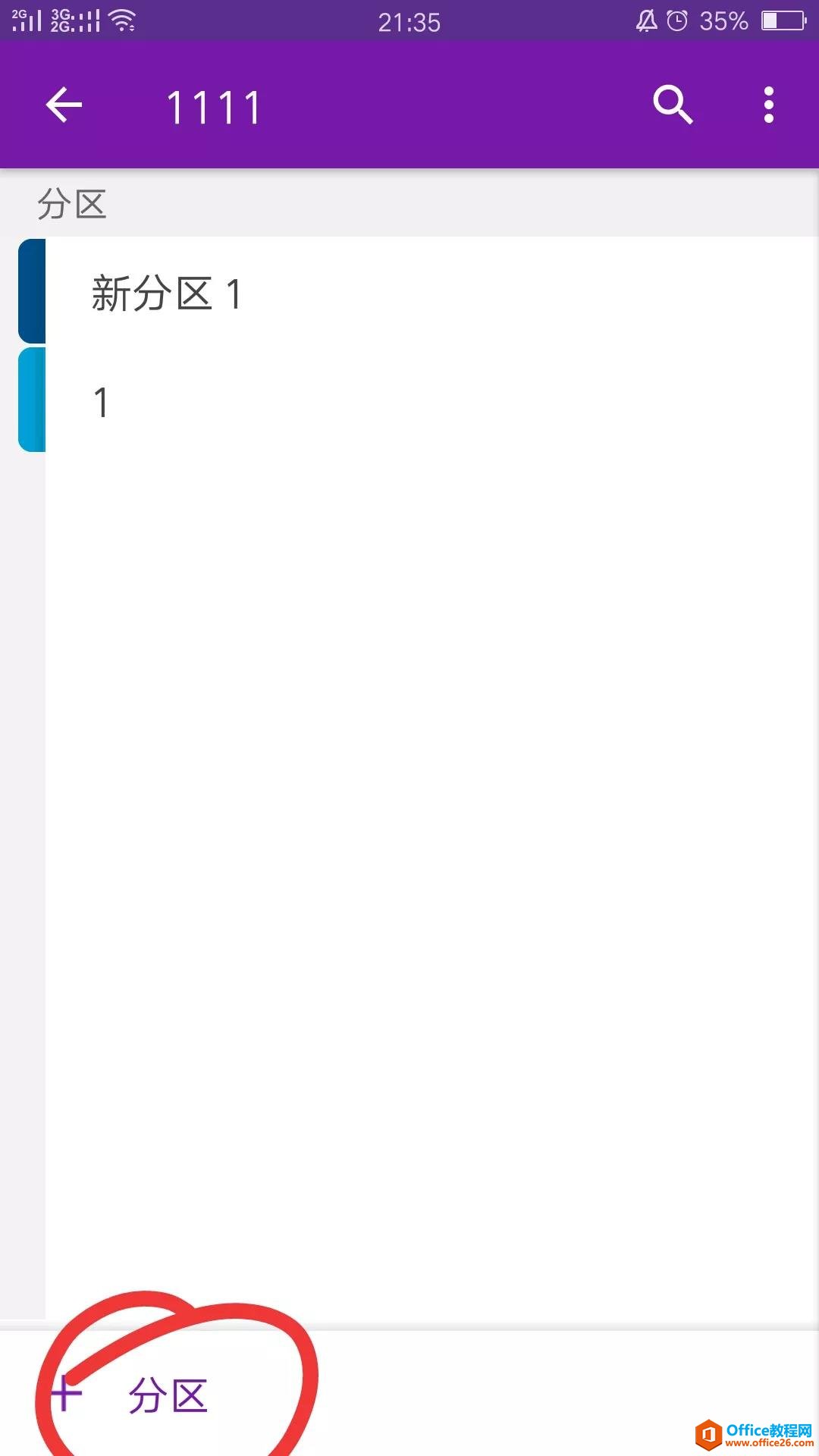 3、進入分區后點擊下頁面前加號可以新建頁面 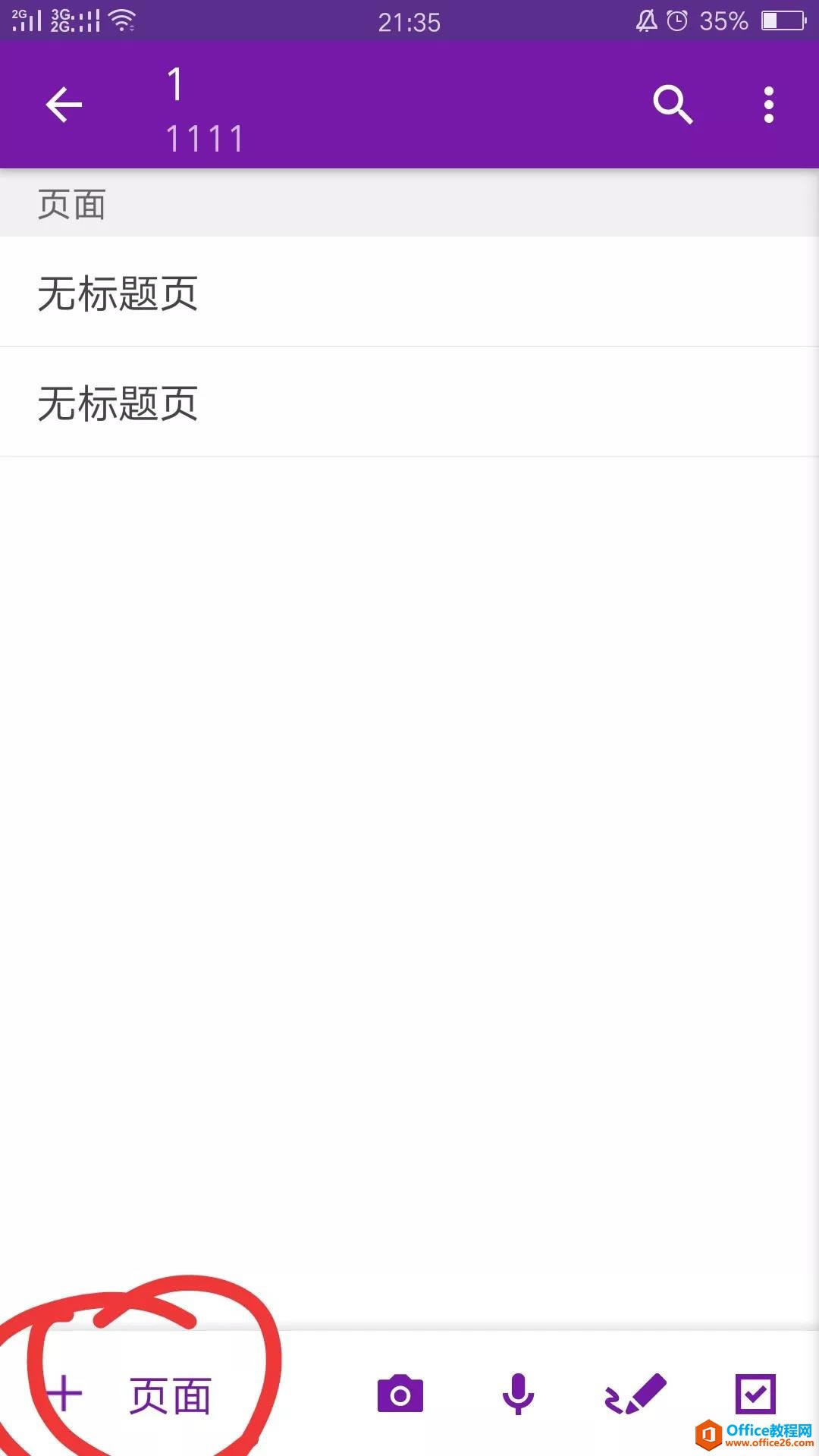 4、最上方位置添加標題 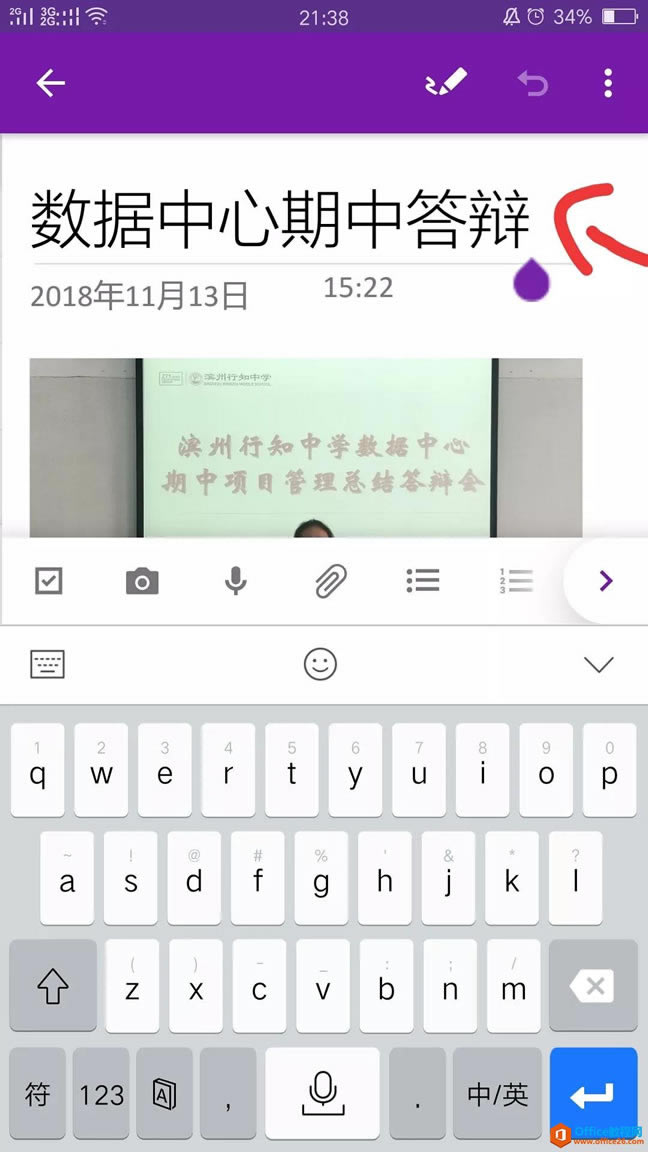 內容記錄 筆記內容可以用照片、文字、語音等進行記錄,選擇自己需要的形式記錄。筆記內容可以用照片、文字、語音等進行記錄,點擊一下要添加內容的空白位置,下方出現要輸入的各種格式,可以選擇自己需要的形式記錄。 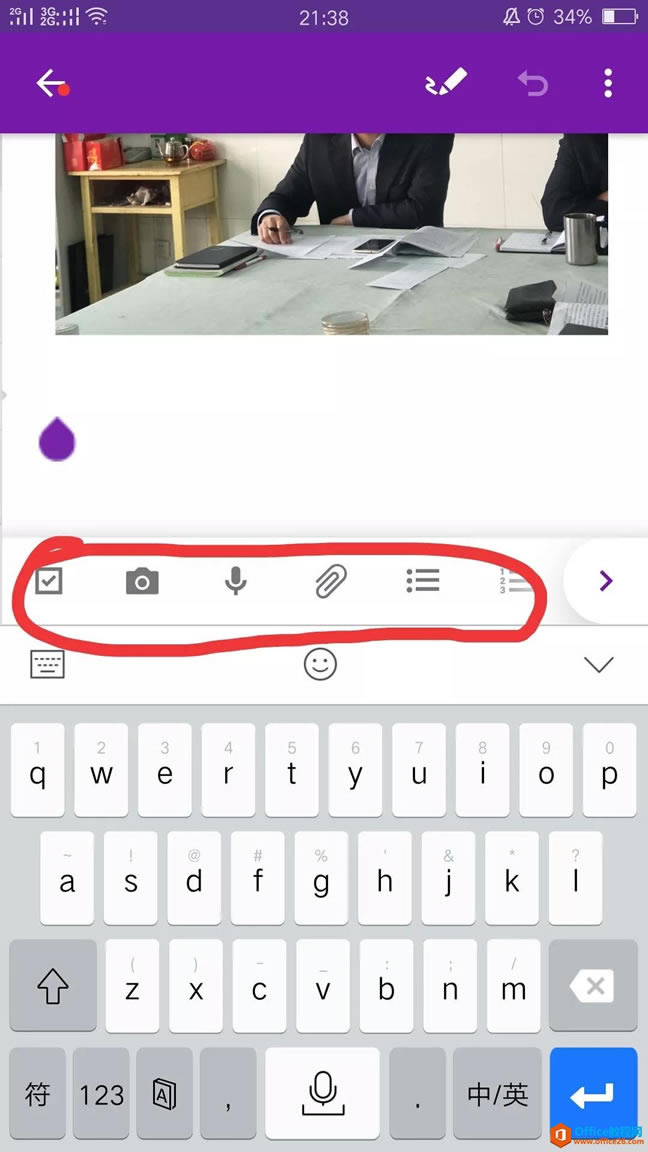 手繪功能 在內容輸入時,也可以進行手寫和繪制,點擊右上方的筆標志,可以選擇筆的粗細和顏色。 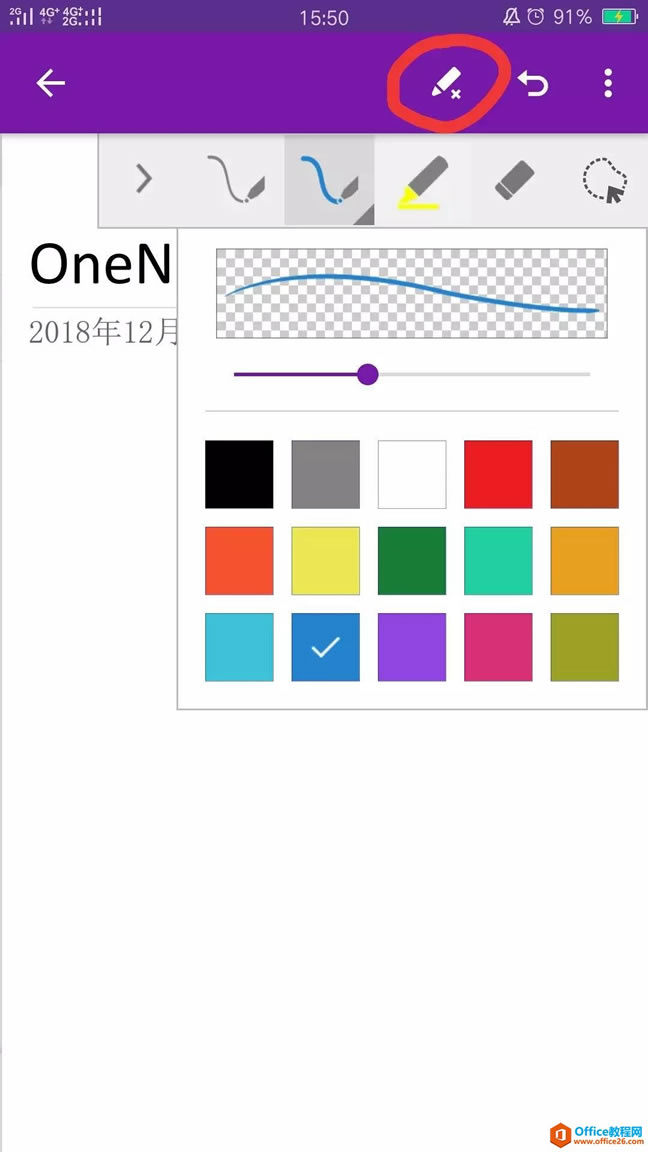 OneNote使用小技巧 我們在進行各種會議記錄時往往喜歡用照片進行記錄,OneNote自帶的擺正功能為大家記錄提供了方便。 1、首先選擇拍攝照片選項 2、在拍攝照片時選擇下邊的文檔選項 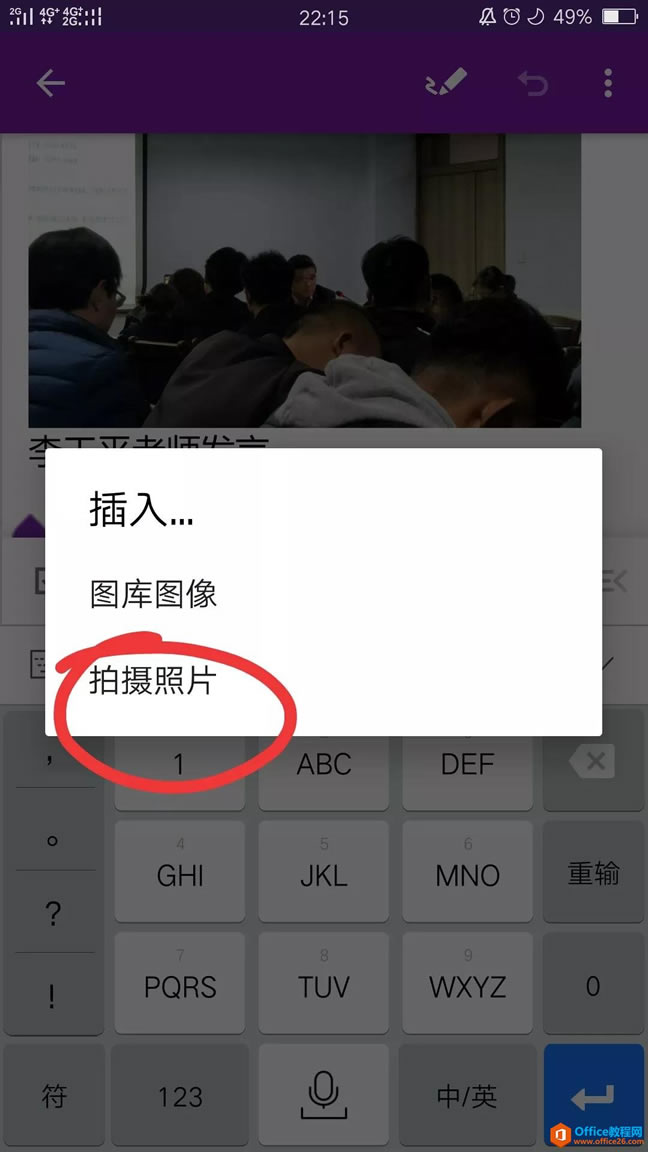 OneNote使用小技巧 1、在拍攝照片時選擇下邊的文檔選項,并選中自己要拍攝區域,查看拍攝照片沒問題點擊下邊對號就能上傳了。 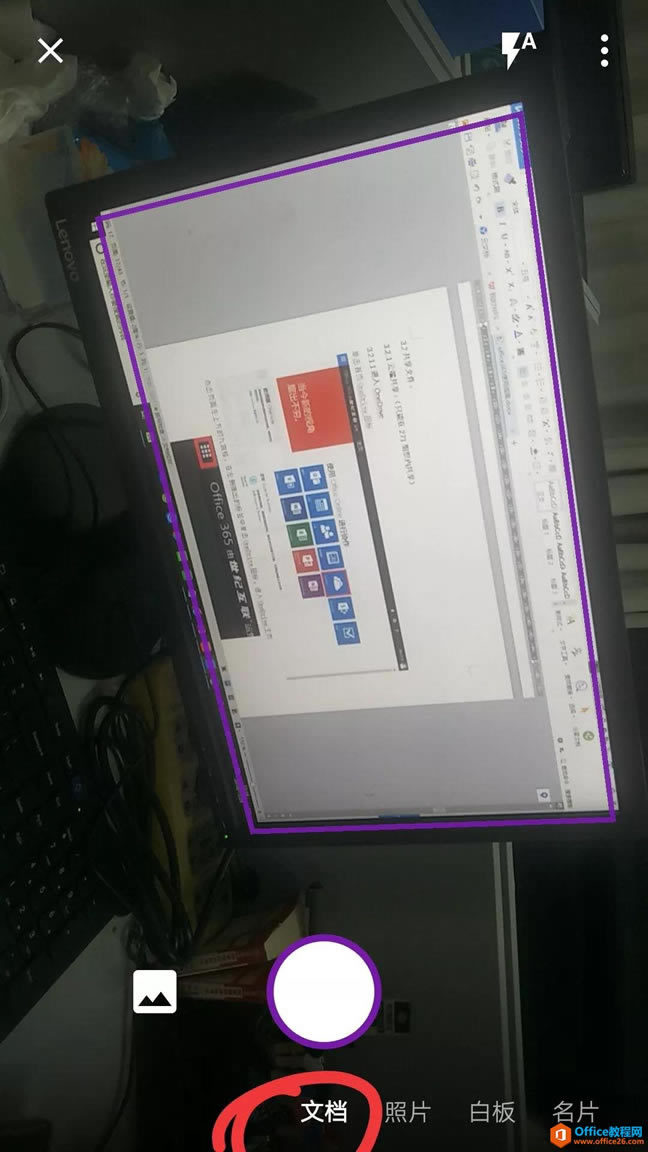 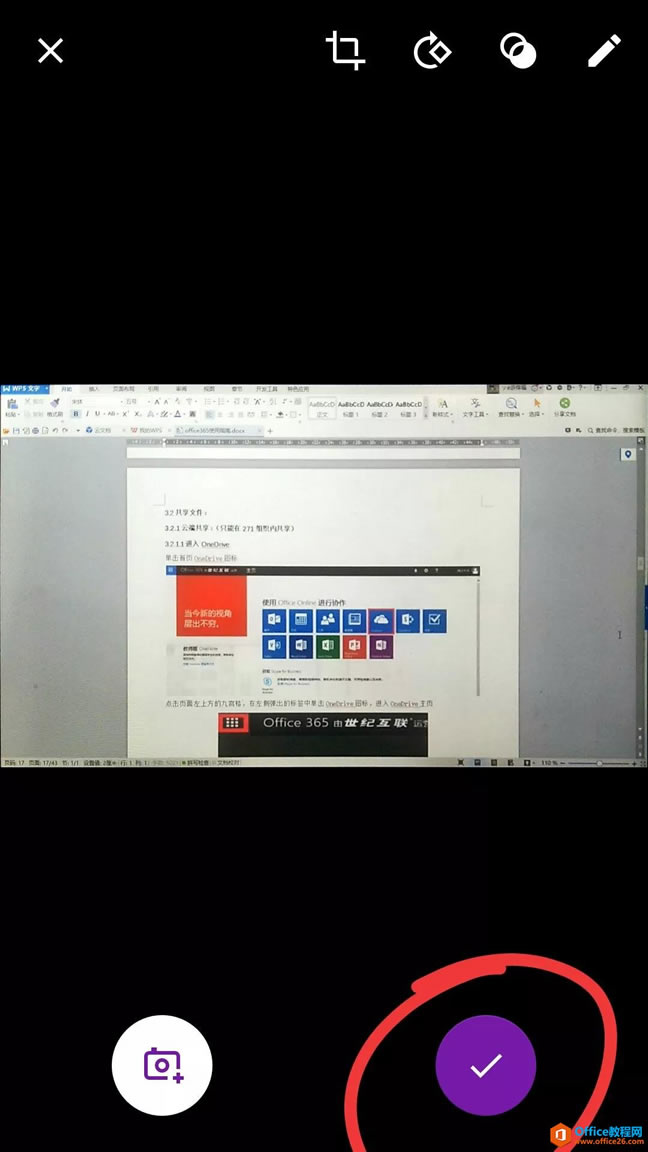 OneNote界面 我們可以看到在左邊有對標傳統筆記本的「筆記本」、「分區」、「頁」三級分區。 1、最左邊一欄是筆記本列表,就像現實中我們的一本本筆記本。 2、第二欄則是分區列表,就像我們平時為了方便查找,會為筆記本貼上不同顏色的標簽。 3、第三欄則是筆記頁面,類似于筆記紙。點擊底部「加號」就可以添加新分區。 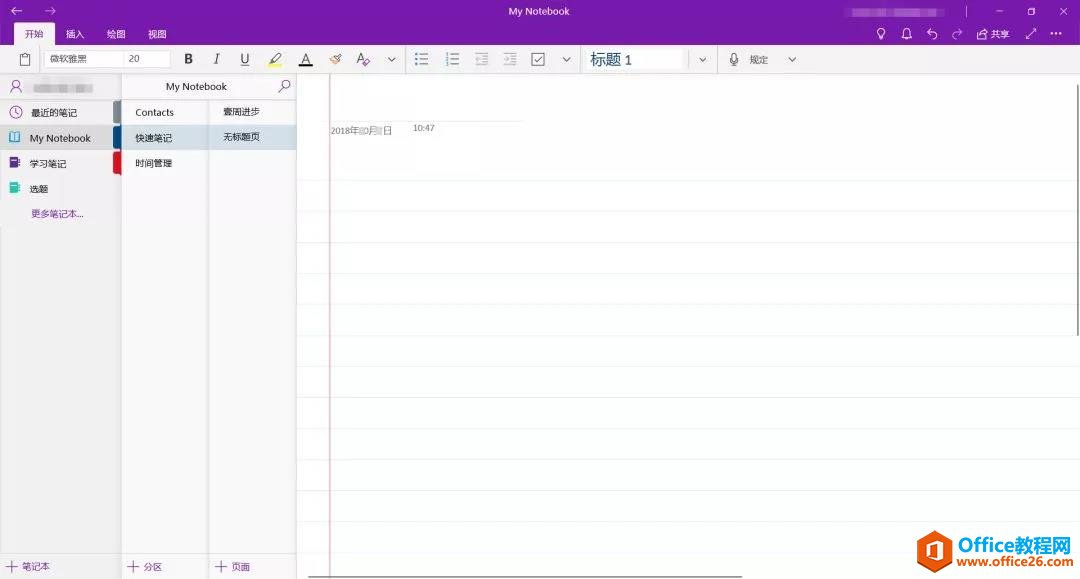 自定義標簽 右鍵標簽,我們可以重命名標簽、自定義喜歡的標簽顏色、添加密碼保護 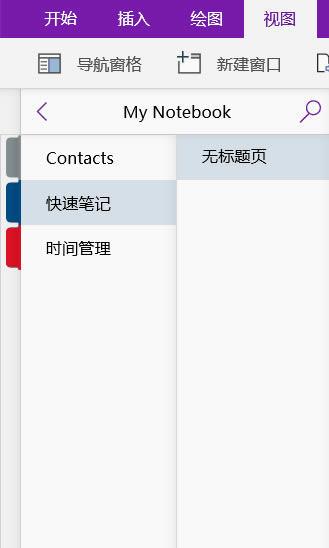 頁面設置 可以根據需要更換筆記本的基準線、頁面顏色 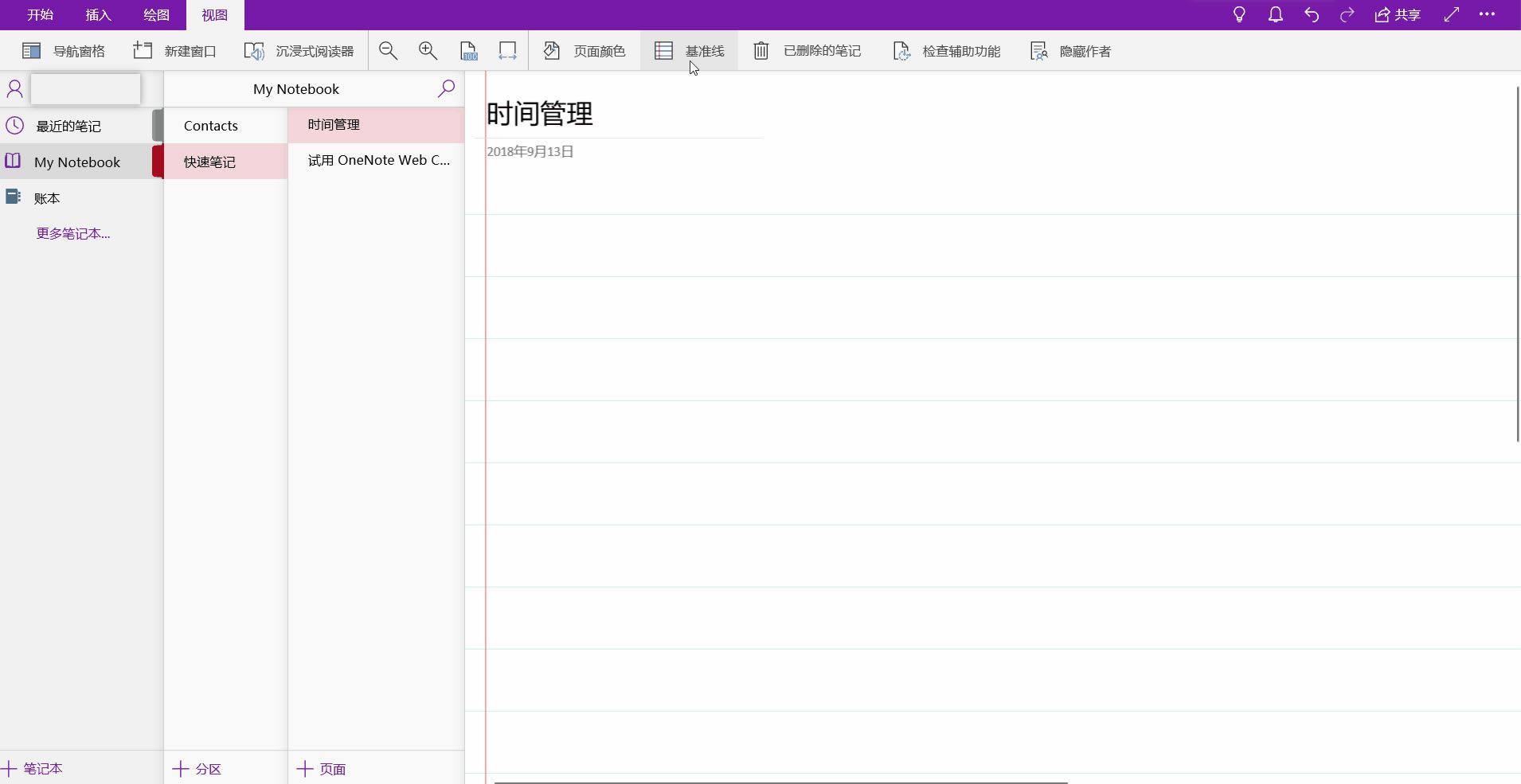 手寫/手繪 如果喜歡用手繪的方式記筆記,可以使用OneNote提供的繪圖功能 1、為方便使用我們可以「Ctrl+鼠標滾輪」放大筆記 2、字跡轉文字,如果覺得手寫的效果不理想、有些凌亂,可以使用套索將字跡轉換為文本。 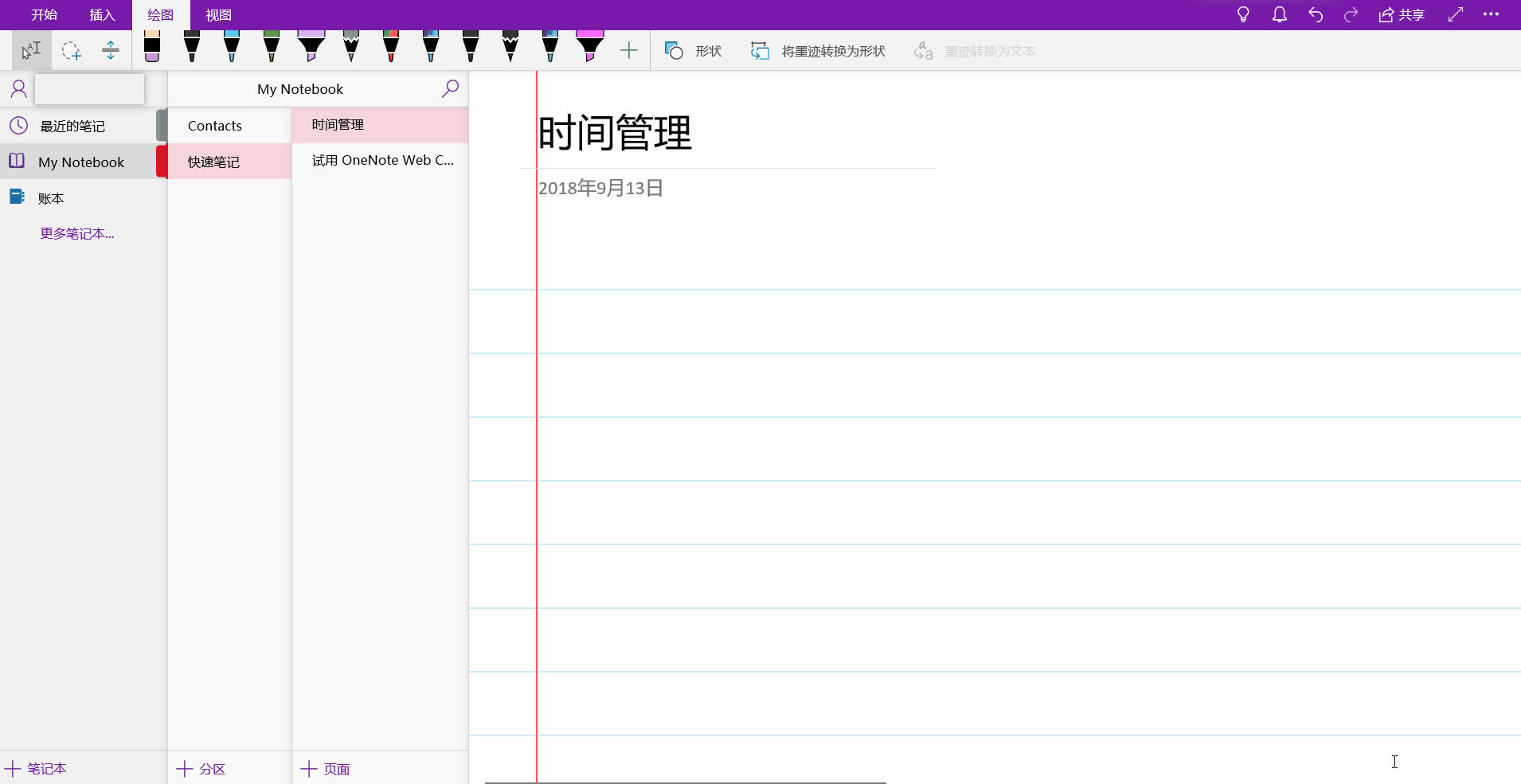 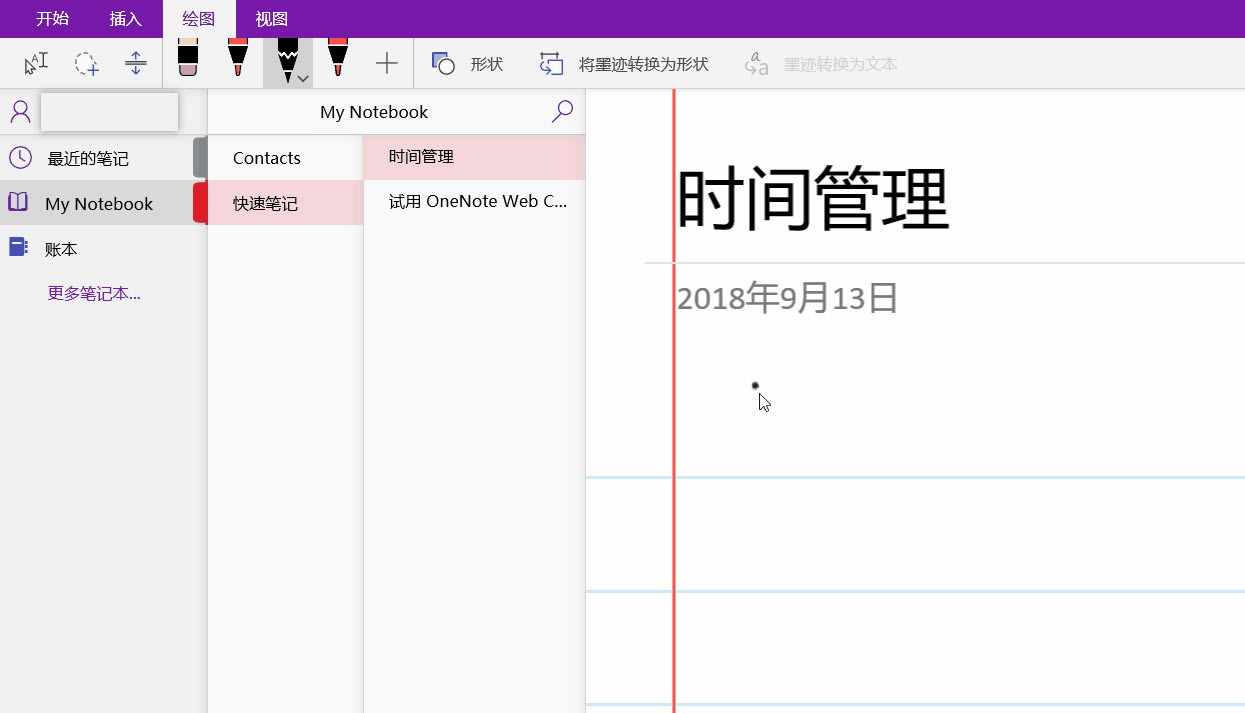 字體設置 就像word這些辦公軟件一樣我們可以在開始菜單這里,我們可以更改一些字體設置。 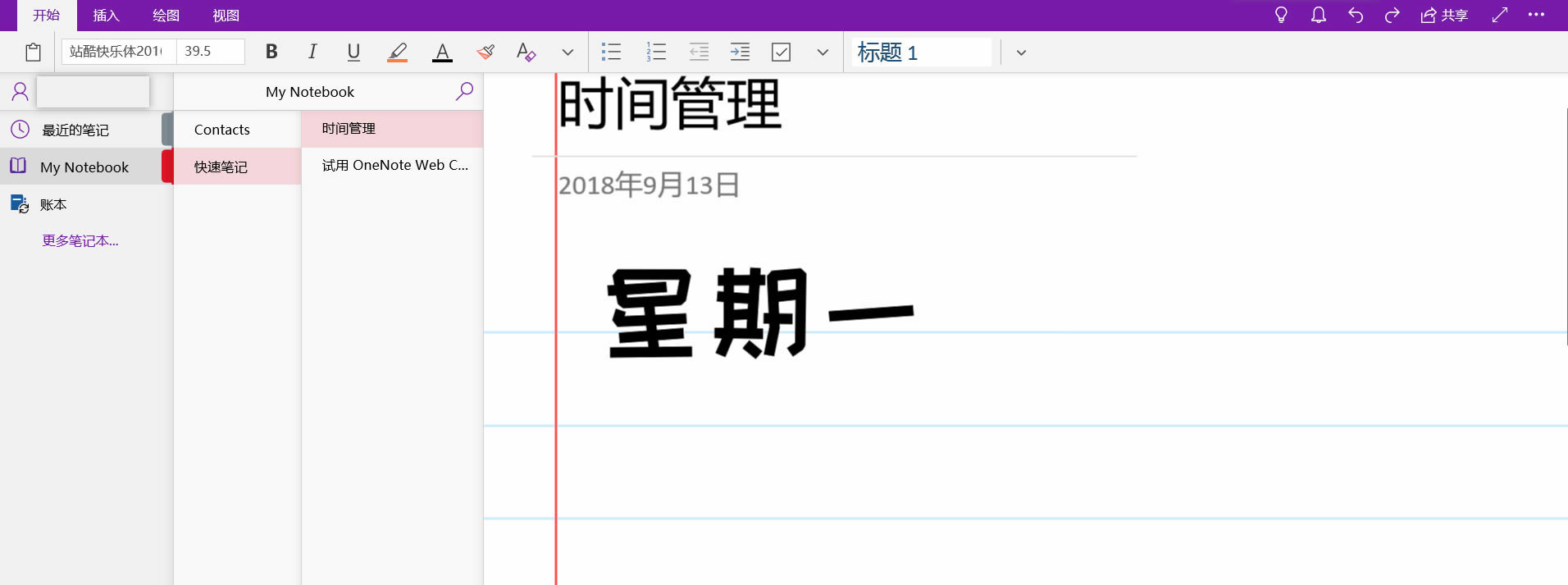 同步功能 不論在手機端、平板端或者電腦網頁端,進行了內容的添加或修改,只要其中一處進行了修改,其他地方會自動跟著修改,即所謂的即時同步功能。 OneNote 使用手冊大全的下載地址:Office辦公軟件是辦公的第一選擇,這個地球人都知道。Microsoft Office 2010的新界面簡潔明快,標識也改為了全橙色。 |
溫馨提示:喜歡本站的話,請收藏一下本站!